Peta Google tidak berfungsi pada iPhone? Ini adalah pembetulan sebenar!
Semasa dalam perjalanan, kebanyakan pengguna telefon pintar menggunakan apl tersebut untuk panduan arah dan apl Peta Google sentiasa menjadi apl utama untuk semua orang mengakses arah.
Kami baru-baru ini menerima maklum balas daripada beberapa pengguna iPhone yang mengatakan mereka tidak dapat menggunakan Peta Google pada iPhone mereka. Ia tiba-tiba berhenti berfungsi pada iPhone mereka, yang memberi impak besar kepada mereka dan boleh merosakkan keseronokan semasa dalam perjalanan.
Peta Google mungkin berhenti berfungsi atas sebab berikut.
- Tarikh dan masa yang ditetapkan pada iPhone, zon waktu tidak betul.
- Pepijat dalaman kecil pada iPhone.
- Isu teknikal dengan apl Peta Google.
- Ciri muat semula apl latar belakang dilumpuhkan.
- Perkhidmatan lokasi tidak didayakan dan Peta Google tidak memberikan akses kepada perkhidmatan lokasi.
Tetapi, anda tidak perlu risau lagi. Kerana dalam artikel ini, kami akan menerangkan dengan bantuan pembetulan yang berbeza untuk menyelesaikan isu ini dengan mudah.
Betulkan 1 – Hidupkan perkhidmatan lokasi
Langkah 1: Anda hendaklah mengklik pada ikon Tetapan.
Langkah 2: Ini akan membuka apl Tetapan.
Langkah 3: Tatal ke bawah senarai menu tetapan dan klik pada pilihan "Privasi & Keselamatan" seperti yang ditunjukkan di bawah.
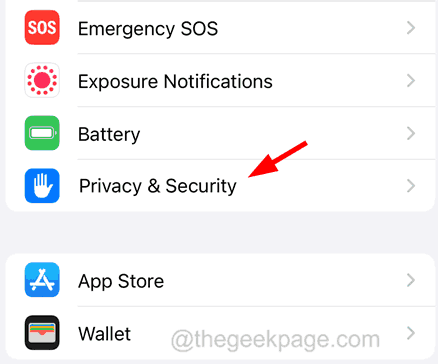
Langkah 4: Pilih pilihan "Perkhidmatan Lokasi" di bahagian atas seperti yang ditunjukkan dalam gambar.
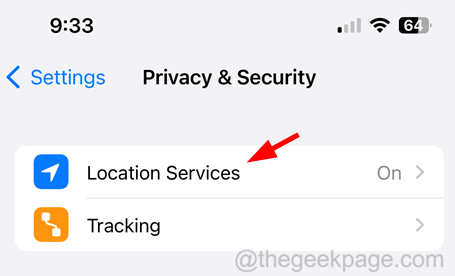
Langkah 5: Klik pada suis "Perkhidmatan Lokasi"togol untuk mengubahnya menjadi hijau.
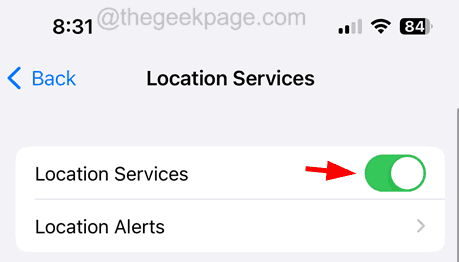
Ini akan membolehkan ciri perkhidmatan lokasi pada iPhone anda.
Betulkan 2 – Berikan akses lokasi kepada Peta Google
Selepas memastikan perkhidmatan lokasi didayakan pada iPhone anda, ikut langkah di bawah untuk memastikan anda telah memberikan akses lokasi kepada Peta Google.
Langkah 1: Klik pada ikon Tetapan untuk membuka halaman Tetapan.
Langkah 2: Sekarang tatal ke bawah dan pilih pilihan Peta Google.
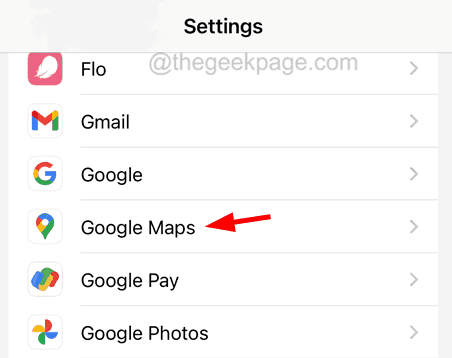
Langkah 3: Klik pada pilihan Lokasi di bahagian atas.
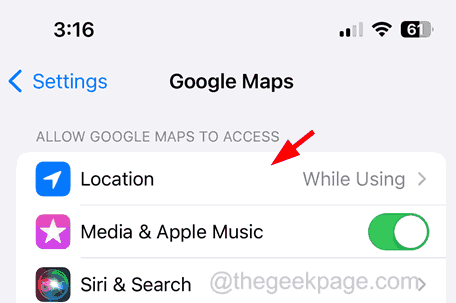
Langkah 4: Pilih "Semasa menggunakan aplikasi" atau "Sentiasa" daripada senarai seperti yang ditunjukkan di bawah.

Betulkan 3 – Dayakan Muat Semula Apl Latar Belakang pada iPhone
Langkah 1: Pergi ke halaman Tetapan .
Langkah 2: Semak imbas pilihan Umum dan pilih pilihan Segar Apl Latar Belakang.
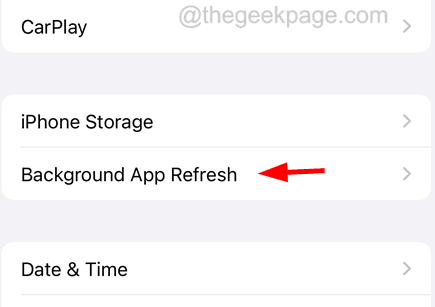
Langkah 3: Untuk mendayakan ciri muat semula apl latar belakang, klik padanya dan pilih "Wi-Fi" atau Wi-Fi dan Data Mudah Alih.
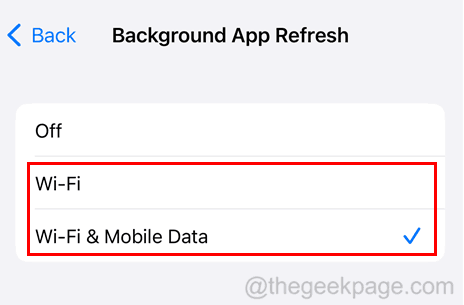
Langkah 4: Sekarang kembali dan tatal ke bawah senarai apl yang dipasang di mana pilihan muat semula apl latar belakang tersedia.
Langkah 5: Buka pilihan Peta Google dengan mengklik pada butang togol hijaunya.
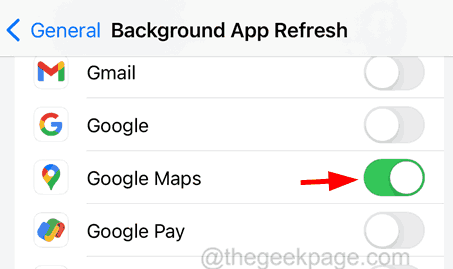
Betulkan 4 – Matikan Mod Kuasa Rendah
Langkah 1: Buka apl “Tetapan” dan pergi ke pilihan “Bateri”.
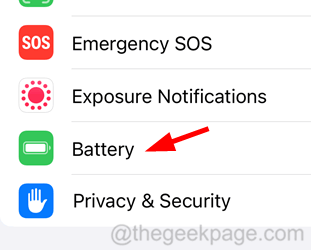
Langkah 2: Matikan pilihan Kuasa RendahMod dengan mengklik pada suis togol seperti yang ditunjukkan di bawah.
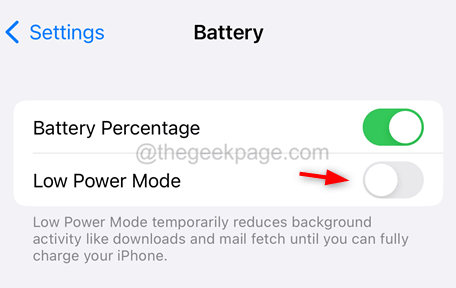
Betulkan 5 – Kemas Kini Peta Google
Langkah 1: Untuk mengemas kini apl Peta Google, anda harus pergi ke App Store.
Langkah 2: Klik pada tab Cari di bahagian bawah.
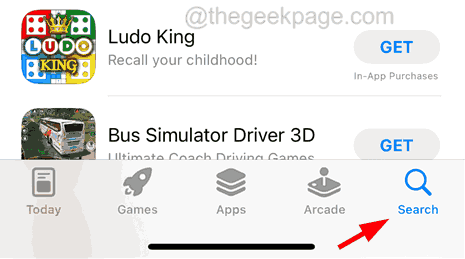
Langkah 3: Taip "Peta Google" dan cari apl.
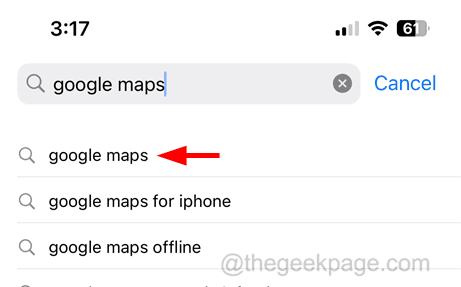
Langkah 4: Jika terdapat sebarang kemas kini yang tersedia, ia akan menunjukkan "Kemas Kini". Anda perlu klik padanya dan ikut arahan.
Langkah 5: Jika tertera "Buka", ini bermakna apl telah dikemas kini.
NOTA – Jika ini tidak berjaya, anda boleh cuba menyahpasang Peta Google daripada iPhone anda dan memasangnya semula daripada App Store.
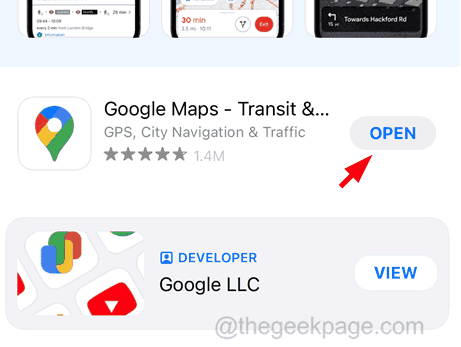
Betulkan 6 – Tetapkan Semula Lokasi & Privasi
Langkah 1: Buka “Tetapan ” dan klik pada pilihan “Umum” .
Langkah 2: Tatal ke bawah dan klik Pindah atau Tetapkan Semula iPhone.
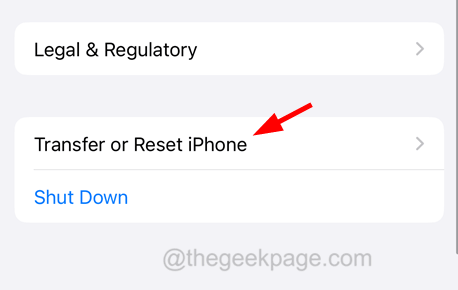
Langkah 3: Klik Tetapkan semula.
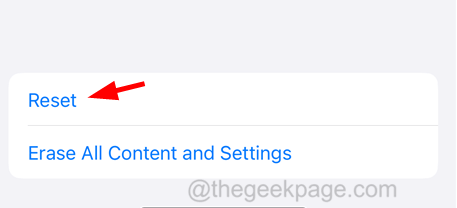
Langkah 4: Pilih pilihan Tetapkan Semula Lokasi dan Privasi.
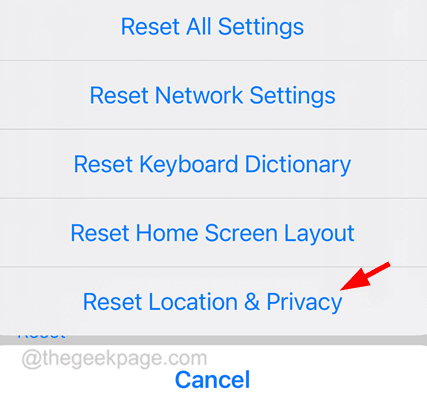
Langkah 5: Klik Tetapkan Semula Tetapan.
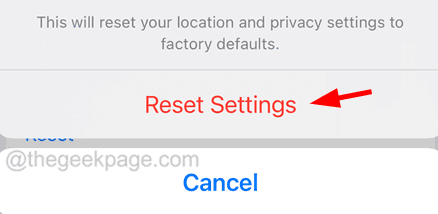
Ini akan mula menetapkan semula tetapan lokasi dan privasi pada iPhone anda. Selepas selesai, semak sama ada masalah telah diselesaikan atau cuba tetapkan semula tetapan rangkaian pada iPhone anda.
Pembaikan Lain untuk Dicuba
- Mulakan semula iPhone – Beberapa isu boleh timbul pada iPhone anda disebabkan gangguan dalam iPhone anda. Masalah ini boleh dibetulkan dengan mudah dengan hanya memulakan semula peranti sekali.
- Semak Pelayan Peta Google – Apabila pelayan Peta Google tidak berfungsi atas sebab tertentu, anda mungkin mengalami masalah mengakses apl. Oleh itu, sila semak status pelayan Peta Google dan jika ia tidak berfungsi, tunggu selama beberapa jam dan cuba lagi kemudian.
- Semak Tarikh dan MasaTetapan – Jika anda telah menetapkan tarikh dan masa yang salah pada iPhone anda, anda perlu menukarnya kepada nilai yang betul terlebih dahulu untuk menyelesaikan isu tersebut. Pergi ke Tetapan > Sekarang dayakan persediaan Automatik dengan mengklik pada pilihan suis togol.
Atas ialah kandungan terperinci Peta Google tidak berfungsi pada iPhone? Ini adalah pembetulan sebenar!. Untuk maklumat lanjut, sila ikut artikel berkaitan lain di laman web China PHP!

Alat AI Hot

Undresser.AI Undress
Apl berkuasa AI untuk mencipta foto bogel yang realistik

AI Clothes Remover
Alat AI dalam talian untuk mengeluarkan pakaian daripada foto.

Undress AI Tool
Gambar buka pakaian secara percuma

Clothoff.io
Penyingkiran pakaian AI

AI Hentai Generator
Menjana ai hentai secara percuma.

Artikel Panas

Alat panas

Notepad++7.3.1
Editor kod yang mudah digunakan dan percuma

SublimeText3 versi Cina
Versi Cina, sangat mudah digunakan

Hantar Studio 13.0.1
Persekitaran pembangunan bersepadu PHP yang berkuasa

Dreamweaver CS6
Alat pembangunan web visual

SublimeText3 versi Mac
Perisian penyuntingan kod peringkat Tuhan (SublimeText3)

Topik panas
 1377
1377
 52
52
 Bagaimana untuk menjadikan Peta Google sebagai peta lalai dalam iPhone
Apr 17, 2024 pm 07:34 PM
Bagaimana untuk menjadikan Peta Google sebagai peta lalai dalam iPhone
Apr 17, 2024 pm 07:34 PM
Peta lalai pada iPhone ialah Peta, pembekal geolokasi proprietari Apple. Walaupun peta semakin baik, ia tidak berfungsi dengan baik di luar Amerika Syarikat. Ia tiada apa-apa untuk ditawarkan berbanding Peta Google. Dalam artikel ini, kami membincangkan langkah yang boleh dilaksanakan untuk menggunakan Peta Google untuk menjadi peta lalai pada iPhone anda. Cara Menjadikan Peta Google Peta Lalai dalam iPhone Menetapkan Peta Google sebagai aplikasi peta lalai pada telefon anda adalah lebih mudah daripada yang anda fikirkan. Ikut langkah di bawah – Langkah prasyarat – Anda mesti memasang Gmail pada telefon anda. Langkah 1 – Buka AppStore. Langkah 2 – Cari “Gmail”. Langkah 3 – Klik di sebelah apl Gmail
 ID Apple ini belum lagi digunakan dalam iTunes Store: Betulkan
Jun 10, 2024 pm 05:42 PM
ID Apple ini belum lagi digunakan dalam iTunes Store: Betulkan
Jun 10, 2024 pm 05:42 PM
Apabila log masuk ke iTunesStore menggunakan AppleID, ralat ini mengatakan "AppleID ini belum digunakan dalam iTunesStore" mungkin dilemparkan pada skrin. Tiada mesej ralat yang perlu dibimbangkan, anda boleh membetulkannya dengan mengikuti set penyelesaian ini. Betulkan 1 – Tukar Alamat Penghantaran Sebab utama gesaan ini muncul di iTunes Store ialah anda tidak mempunyai alamat yang betul dalam profil AppleID anda. Langkah 1 – Pertama, buka Tetapan iPhone pada iPhone anda. Langkah 2 – AppleID harus berada di atas semua tetapan lain. Jadi, bukalah. Langkah 3 – Setelah sampai, buka pilihan “Pembayaran & Penghantaran”. Langkah 4 – Sahkan akses anda menggunakan Face ID. langkah
 Langkah-langkah untuk menaik taraf kepada versi terkini WeChat (Kuasai kaedah naik taraf kepada versi terkini WeChat dengan mudah)
Jun 01, 2024 pm 10:24 PM
Langkah-langkah untuk menaik taraf kepada versi terkini WeChat (Kuasai kaedah naik taraf kepada versi terkini WeChat dengan mudah)
Jun 01, 2024 pm 10:24 PM
WeChat ialah salah satu platform media sosial di China yang melancarkan versi baharu secara berterusan untuk memberikan pengalaman pengguna yang lebih baik. Menaik taraf WeChat kepada versi terkini adalah sangat penting untuk terus berhubung dengan keluarga dan rakan sekerja, untuk terus berhubung dengan rakan dan untuk mengikuti perkembangan terkini. 1. Fahami ciri dan penambahbaikan versi terkini adalah sangat penting untuk memahami ciri dan penambahbaikan versi terkini sebelum menaik taraf WeChat. Untuk peningkatan prestasi dan pembetulan pepijat, anda boleh mengetahui tentang pelbagai ciri baharu yang dibawa oleh versi baharu dengan menyemak nota kemas kini di tapak web atau gedung aplikasi rasmi WeChat. 2. Semak versi WeChat semasa Kami perlu menyemak versi WeChat yang sedang dipasang pada telefon bimbit sebelum menaik taraf WeChat. Klik untuk membuka aplikasi WeChat "Saya" dan kemudian pilih menu "Perihal" di mana anda boleh melihat nombor versi WeChat semasa. 3. Buka apl
 Bagaimana untuk menutup akaun video WeChat? Langkah terperinci untuk menutup akaun video WeChat
Jan 02, 2024 pm 11:57 PM
Bagaimana untuk menutup akaun video WeChat? Langkah terperinci untuk menutup akaun video WeChat
Jan 02, 2024 pm 11:57 PM
Untuk memahami cara menutup akaun video WeChat, anda perlu tahu terlebih dahulu bahawa WeChat, perisian sembang, sangat kaya dengan fungsi. Untuk orang yang berbeza, akaun video WeChat mempunyai fungsi yang berbeza. Bagi orang biasa, akaun video WeChat hanyalah saluran untuk berkongsi video pendek yang dirakam oleh individu, dan mereka boleh berkongsi beberapa video WeChat yang menarik. Bagi yang lain, mereka menggunakan akaun video WeChat untuk menarik trafik. Sememangnya, mereka mungkin tidak dapat menerima komen daripada troll dan troll, jadi mereka mungkin mahu menutup akaun video WeChat. Seterusnya, editor laman web ini akan memperkenalkan kepada anda bagaimana untuk menutup akaun video WeChat Rakan-rakan yang berminat, datang dan lihat langkah-langkah untuk menutup akaun video WeChat adalah seperti berikut: Kita buka WeChat dulu halaman, dan klik butang "Saya", yang akan membawa kita ke a
 Apl Shazam tidak berfungsi dalam iPhone: Betulkan
Jun 08, 2024 pm 12:36 PM
Apl Shazam tidak berfungsi dalam iPhone: Betulkan
Jun 08, 2024 pm 12:36 PM
Menghadapi masalah dengan apl Shazam pada iPhone? Shazam membantu anda mencari lagu dengan mendengarnya. Walau bagaimanapun, jika Shazam tidak berfungsi dengan betul atau tidak mengenali lagu itu, anda perlu menyelesaikannya secara manual. Membaiki apl Shazam tidak akan mengambil masa yang lama. Jadi, tanpa membuang masa lagi, ikut langkah di bawah untuk menyelesaikan isu dengan aplikasi Shazam. Betulkan 1 – Lumpuhkan Ciri Teks Tebal Teks tebal pada iPhone mungkin menjadi sebab mengapa Shazam tidak berfungsi dengan betul. Langkah 1 – Anda hanya boleh melakukan ini daripada tetapan iPhone anda. Jadi, bukalah. Langkah 2 - Seterusnya, buka tetapan "Paparan & Kecerahan" di sana. Langkah 3 - Jika anda mendapati bahawa "Teks Tebal" didayakan
 Tangkapan skrin iPhone tidak berfungsi: Cara membetulkannya
May 03, 2024 pm 09:16 PM
Tangkapan skrin iPhone tidak berfungsi: Cara membetulkannya
May 03, 2024 pm 09:16 PM
Ciri tangkapan skrin tidak berfungsi pada iPhone anda? Mengambil tangkapan skrin adalah sangat mudah kerana anda hanya perlu menahan butang Naik Kelantangan dan butang Kuasa pada masa yang sama untuk meraih skrin telefon anda. Walau bagaimanapun, terdapat cara lain untuk menangkap bingkai pada peranti. Betulkan 1 – Menggunakan Assistive Touch Ambil tangkapan skrin menggunakan ciri Assistive Touch. Langkah 1 – Pergi ke tetapan telefon anda. Langkah 2 – Seterusnya, ketik untuk membuka tetapan Kebolehcapaian. Langkah 3 – Buka tetapan Sentuh. Langkah 4 – Seterusnya, buka tetapan Assistive Touch. Langkah 5 – Hidupkan Sentuhan Bantu pada telefon anda. Langkah 6 – Buka “Sesuaikan Menu Teratas” untuk mengaksesnya. Langkah 7 – Sekarang anda hanya perlu memautkan mana-mana fungsi ini ke tangkapan skrin anda. Jadi klik pada yang pertama
 Penjelasan terperinci tentang langkah-langkah untuk mendapatkan kebenaran pentadbir sistem Win11
Mar 08, 2024 pm 09:09 PM
Penjelasan terperinci tentang langkah-langkah untuk mendapatkan kebenaran pentadbir sistem Win11
Mar 08, 2024 pm 09:09 PM
Windows 11, sebagai sistem pengendalian terbaru yang dilancarkan oleh Microsoft, amat digemari oleh pengguna. Dalam proses menggunakan Windows 11, kadangkala kita perlu mendapatkan hak pentadbir sistem untuk melaksanakan beberapa operasi yang memerlukan kebenaran. Seterusnya, kami akan memperkenalkan secara terperinci langkah-langkah untuk mendapatkan hak pentadbir sistem dalam Windows 11. Langkah pertama ialah mengklik "Menu Mula". Anda boleh melihat ikon Windows di sudut kiri bawah Klik ikon untuk membuka "Menu Mula". Dalam langkah kedua, cari dan klik "
 Isu zum Safari pada iPhone: Inilah penyelesaiannya
Apr 20, 2024 am 08:08 AM
Isu zum Safari pada iPhone: Inilah penyelesaiannya
Apr 20, 2024 am 08:08 AM
Jika anda tidak mempunyai kawalan ke atas tahap zum dalam Safari, menyelesaikan sesuatu boleh menjadi sukar. Jadi jika Safari kelihatan dizum keluar, itu mungkin menjadi masalah untuk anda. Berikut ialah beberapa cara anda boleh membetulkan isu zum kecil ini dalam Safari. 1. Pembesaran kursor: Pilih "Paparan" > "Pembesaran kursor" dalam bar menu Safari. Ini akan menjadikan kursor lebih kelihatan pada skrin, menjadikannya lebih mudah untuk dikawal. 2. Gerakkan tetikus: Ini mungkin kedengaran mudah, tetapi kadangkala hanya menggerakkan tetikus ke lokasi lain pada skrin boleh mengembalikannya ke saiz normal secara automatik. 3. Gunakan Pintasan Papan Kekunci Betulkan 1 – Tetapkan Semula Tahap Zum Anda boleh mengawal tahap zum terus daripada penyemak imbas Safari. Langkah 1 – Apabila anda berada di Safari



